Lorsque vous jouez à un jeu AAA premium comme * Call of Duty *, les fans attendent les meilleures performances possibles. Cependant, les graphiques * Black Ops 6 * peuvent parfois apparaître sous la Partie, affectant l'immersion et rendant plus difficile la vision des cibles. Si * Call of Duty: Black Ops 6 * semble granuleux et flou pour vous, voici comment le réparer.
Table des matières
Pourquoi Black Ops 6 a-t-il l'air granuleux et flou? Réponse comment désactiver le flou dans Call of Duty: Black OPS 6S pour réduire les céréales et améliorer la clarté des OPS noirs 6S pour améliorer les détails et les textures de l'image noires 6
Pourquoi Black Ops 6 a-t-il l'air granuleux et flou? Répondu
Si Black Ops 6 semble granuleux et flou sur votre configuration, même après avoir réglé les paramètres matériels pour garantir les sorties de votre console à la résolution la plus élevée que votre moniteur peut gérer, certains paramètres en jeu pourraient être le coupable. Même si vous avez déjà modifié ces paramètres, les mises à jour peuvent parfois les réinitialiser avec des valeurs par défaut. Les paramètres clés affectant la qualité de l'image sont nichés dans les paramètres graphiques sous les onglets d'affichage, de qualité et de vue. Dans l'onglet de qualité, vous trouverez les ajustements cruciaux nécessaires pour améliorer l'apparence des Black Ops 6 .
Comment désactiver le flou dans Call of Duty: Black Ops 6
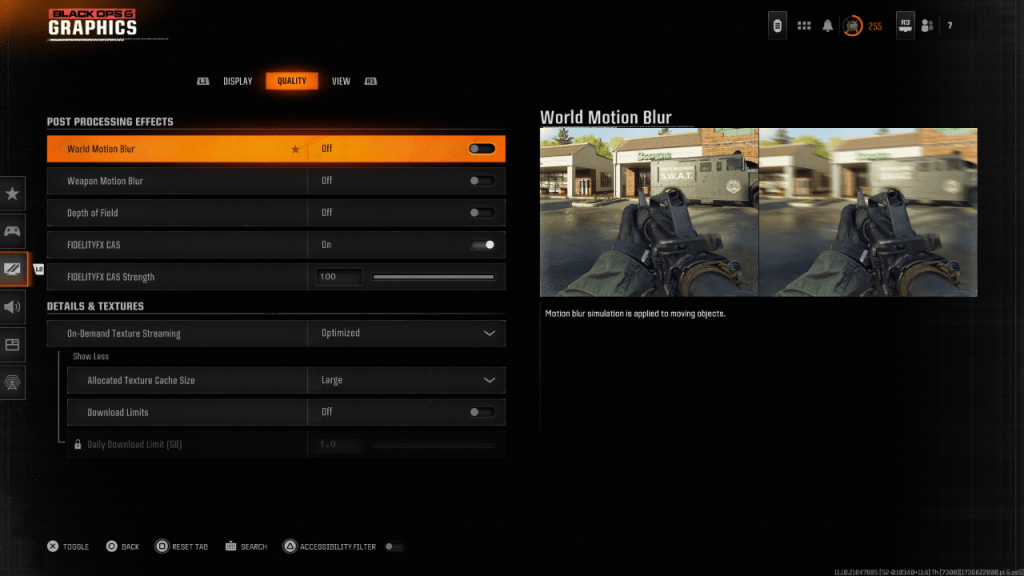 Pour une expérience plus cinématographique, les jeux incorporent souvent un flou de mouvement et une profondeur de champ pour imiter les effets de la caméra du monde réel, ajoutant une qualité de film. Bien que cela puisse améliorer l'immersion dans les jeux narratifs, ces paramètres peuvent introduire un flou indésirable dans des titres compétitifs et compétitifs rapides comme Call of Duty: Black Ops 6 , ce qui rend difficile de repérer des cibles.
Pour une expérience plus cinématographique, les jeux incorporent souvent un flou de mouvement et une profondeur de champ pour imiter les effets de la caméra du monde réel, ajoutant une qualité de film. Bien que cela puisse améliorer l'immersion dans les jeux narratifs, ces paramètres peuvent introduire un flou indésirable dans des titres compétitifs et compétitifs rapides comme Call of Duty: Black Ops 6 , ce qui rend difficile de repérer des cibles.
Voici comment désactiver le flou de mouvement et la profondeur de champ:
Accédez aux paramètres graphiques, sélectionnez l'onglet de qualité et faites défiler les effets post-traitement. Tournez le mouvement du monde flou. Retournez le mouvement du mouvement de l'arme à côté. Tournez la profondeur de champ vers Off.
Comment réduire les céréales et améliorer la clarté des OPS noirs 6
Même après avoir réglé les paramètres de flou, vous pourriez toujours remarquer des problèmes avec la qualité de l'image dans Call of Duty: Black Ops 6 . Cela pourrait être dû à des paramètres gamma et à la luminosité incorrects. Dirigez-vous vers l'onglet Affichage dans les paramètres graphiques Black Ops 6 , cliquez sur Gamma / Brightural et ajustez le curseur jusqu'à ce que le logo Call of Duty dans le panneau central soit à peine visible. Un réglage de 50 fonctionne souvent bien, mais vous devrez peut-être affiner en fonction de votre écran.
Ensuite, accédez à l'onglet de qualité dans les paramètres graphiques de Black Ops 6 et assurez-vous que FidelityFX CAS est réglé sur ON. Cela active la technologie d'adaptation adaptative de contraste FidelityFX d'AMD, ce qui affine le rendu de la scène dans Black Ops 6 . Bien que la résistance FidelityFX CAS par défaut soit 50/100, vous pouvez l'augmenter à 100 pour des visuels encore plus nets si nécessaire. Si la qualité de l'image reste inférieure à un streaming de texture à la demande pourrait être le problème.
Comment améliorer les ops noirs 6 détails de l'image et les textures
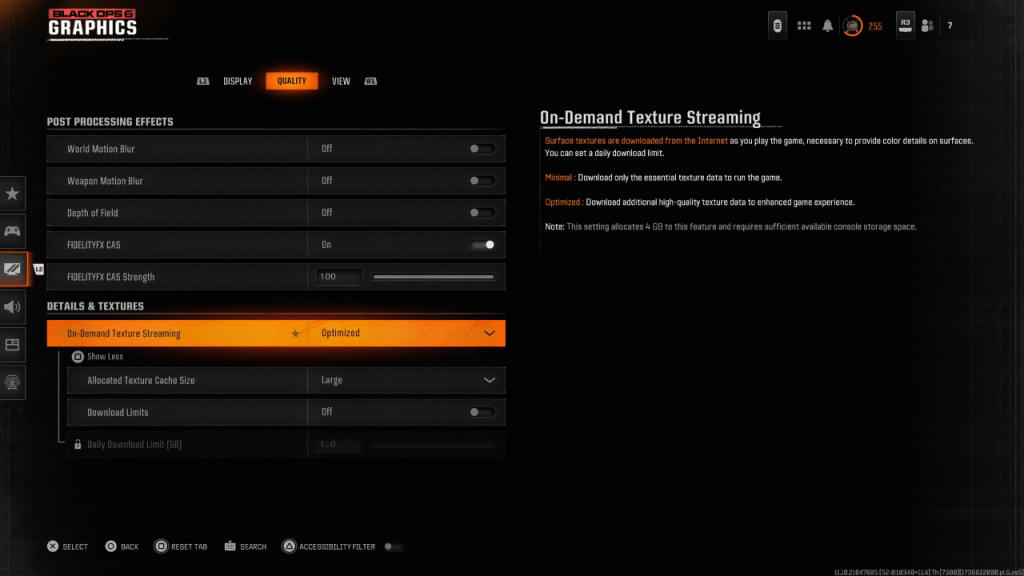 Pour gérer les grandes tailles de fichiers des jeux Call of Duty modernes, Black Ops 6 utilise le streaming de texture à la demande, qui télécharge les textures lorsque vous jouez plutôt que de les stocker localement. Bien que cela économise de l'espace, il peut compromettre la qualité d'image.
Pour gérer les grandes tailles de fichiers des jeux Call of Duty modernes, Black Ops 6 utilise le streaming de texture à la demande, qui télécharge les textures lorsque vous jouez plutôt que de les stocker localement. Bien que cela économise de l'espace, il peut compromettre la qualité d'image.
Pour optimiser la qualité de l'image, accédez aux paramètres des détails et textures sous l'onglet Qualité dans les paramètres graphiques Black Ops 6 . Définissez le streaming de texture à la demande pour télécharger des textures de meilleure qualité. Cliquez sur "Afficher plus" pour accéder à des options supplémentaires et définir la taille de cache de texture allouée à Large. Cela utilisera plus de stockage mais permettra à plus de textures d'être téléchargées en même temps. Si votre plan Internet ne limite pas l'utilisation des données, basculez les limites de téléchargement pour vous assurer que Black Ops 6 peut télécharger toutes les textures haute résolution dont il a besoin pour les performances graphiques de pointe.
Et c'est comment réparer Call of Duty: Black Ops 6 apparaissant granuleux et floues.
 Maison
Maison  Navigation
Navigation






 Derniers articles
Derniers articles

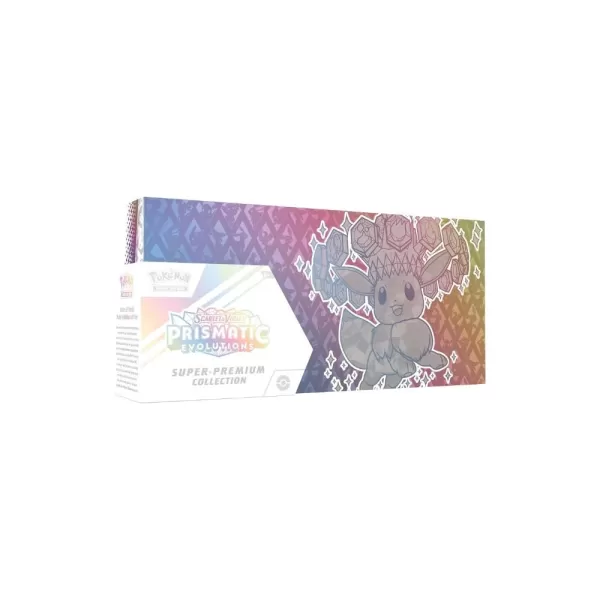








 Derniers jeux
Derniers jeux











